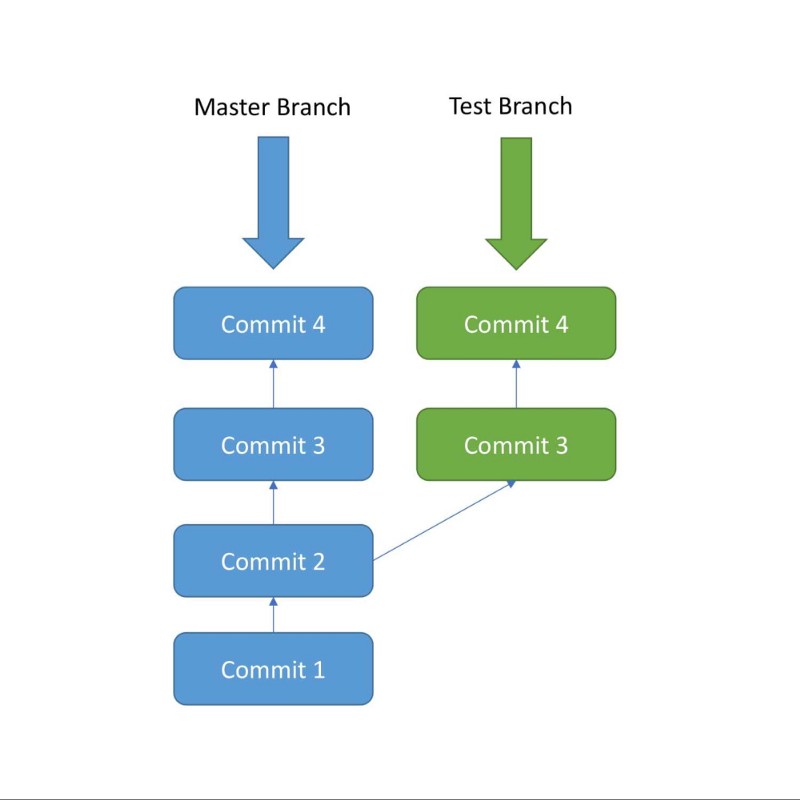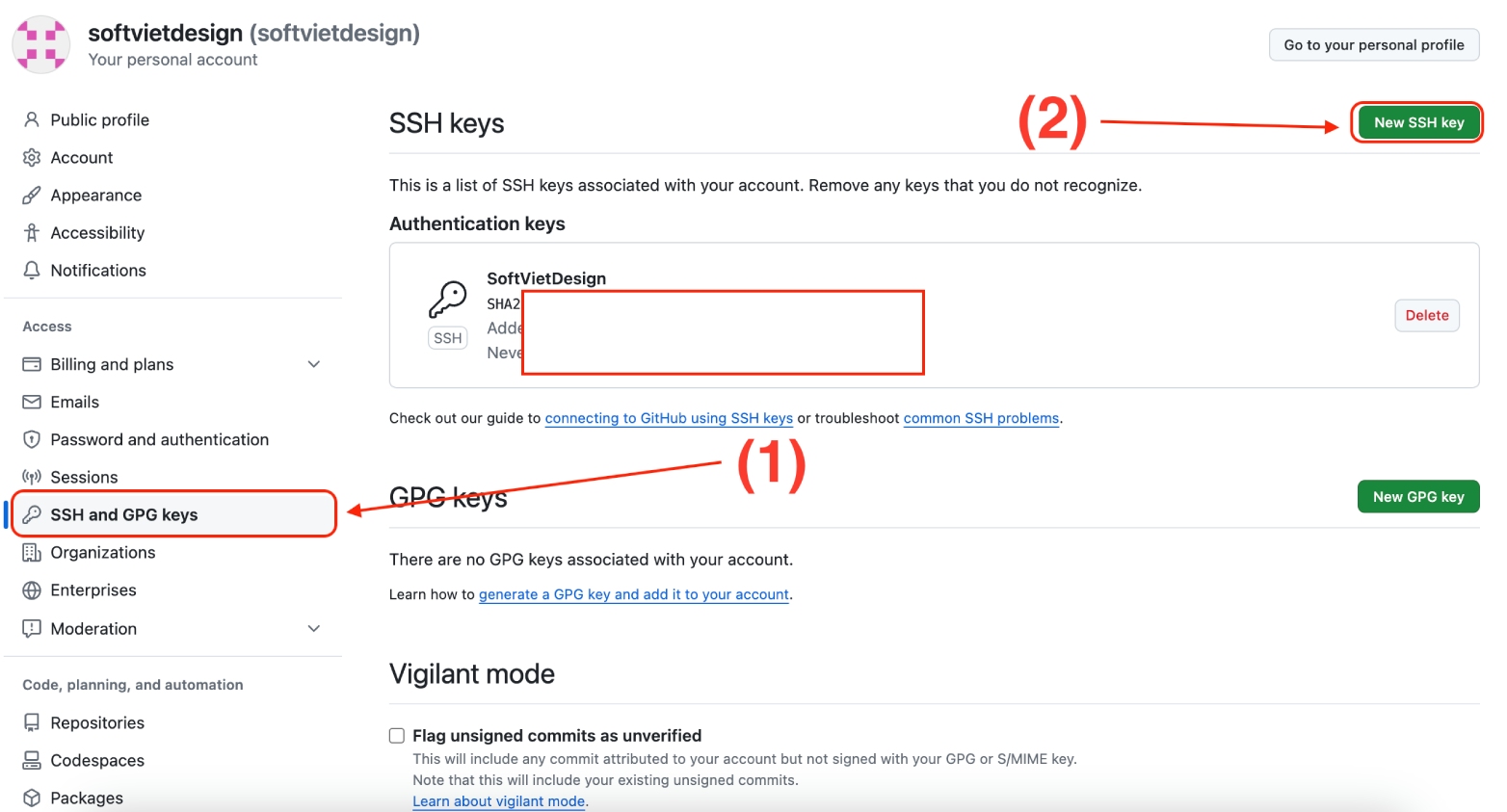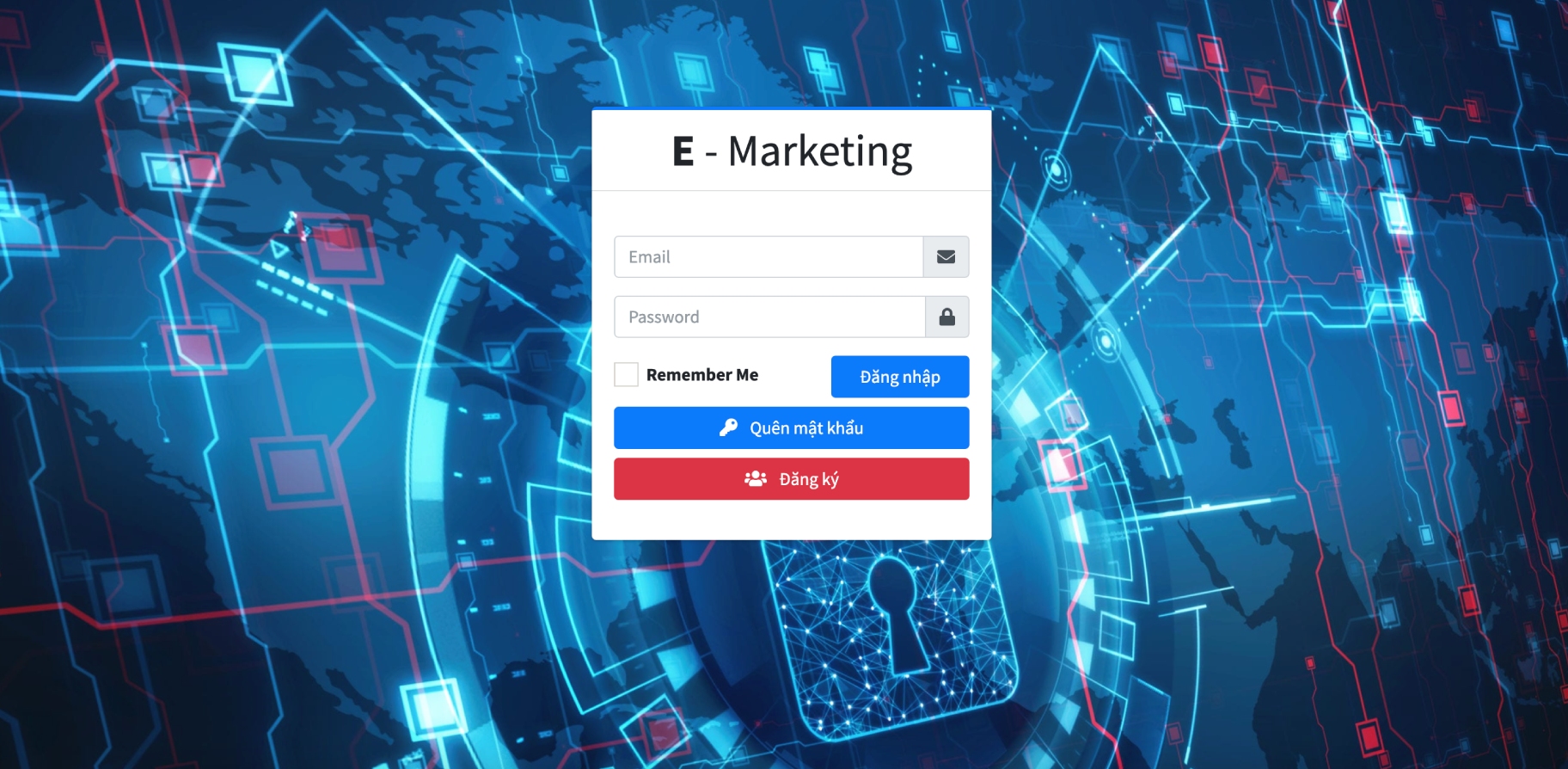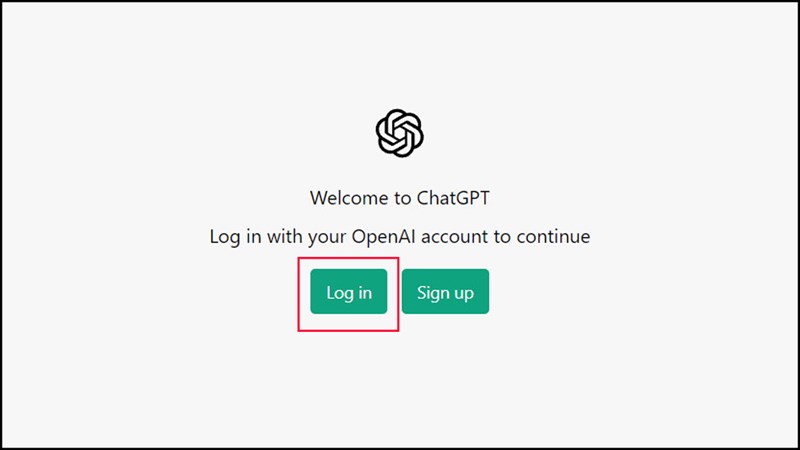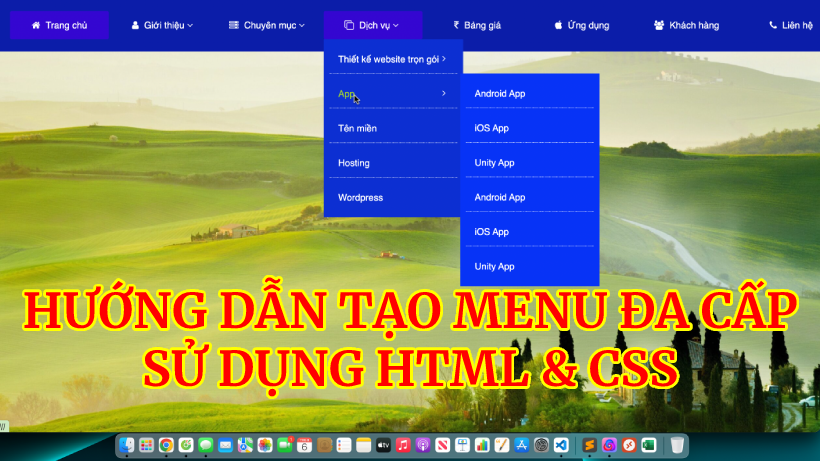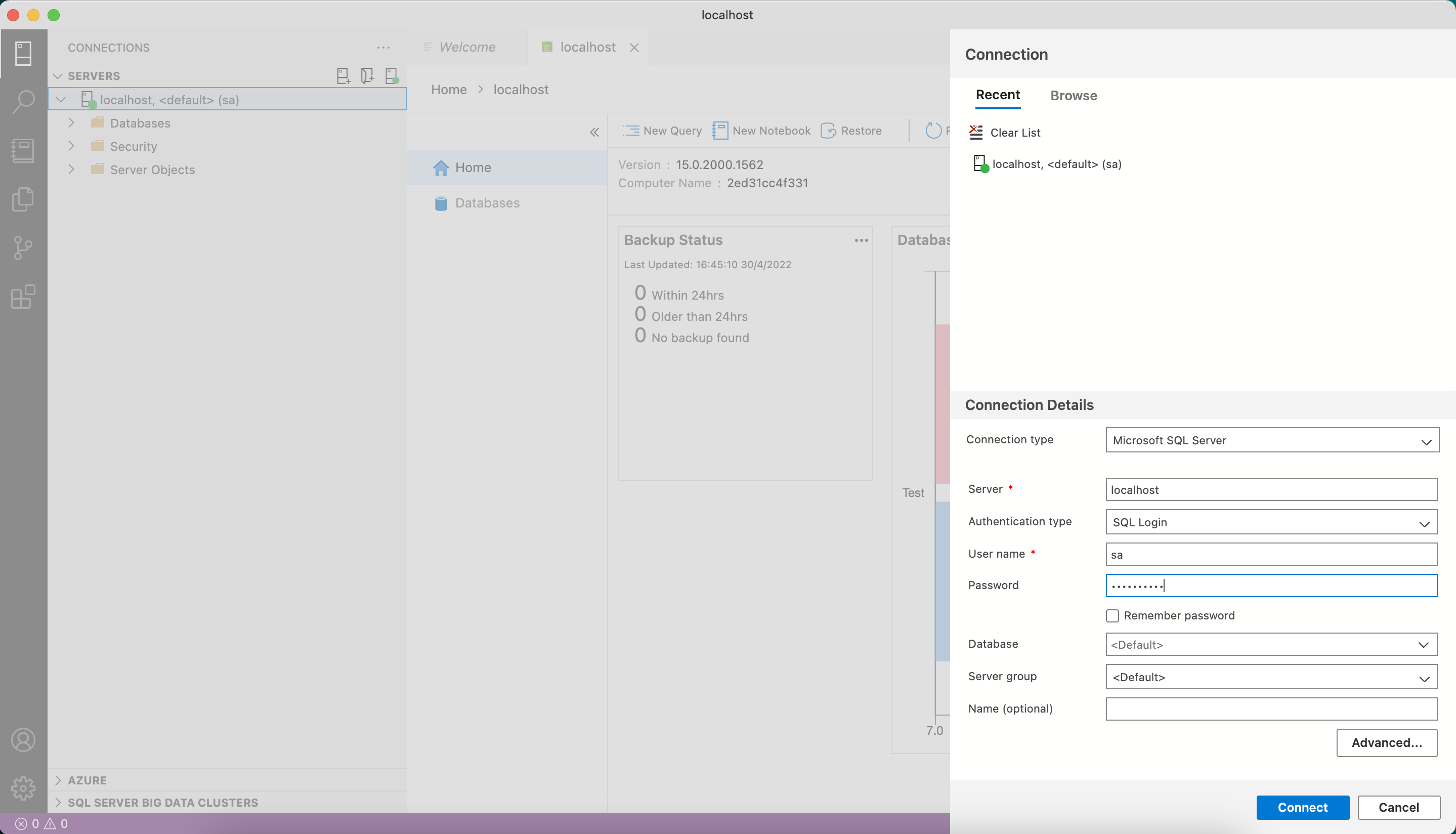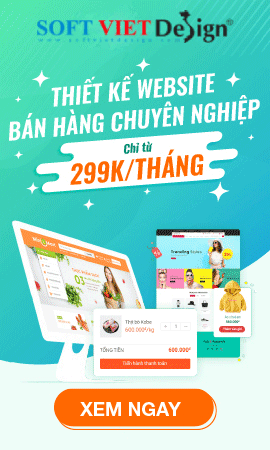Excel
Hướng dẫn cách đính kèm file vào Excel
25/06/2022
Đính kèm file vào Excel sẽ giúp bạn dễ dàng thao tác và chia sẻ tài liệu. Nếu bạn chưa biết thao tác hữu ích này thì bạn hãy theo dõi hướng dẫn trong bài viết dưới đây nhé.
I. Tạo file đính kèm trên Excel
Bước 1: Bạn click chuột vào menu Insert (1) => Text (2) => Object (3).
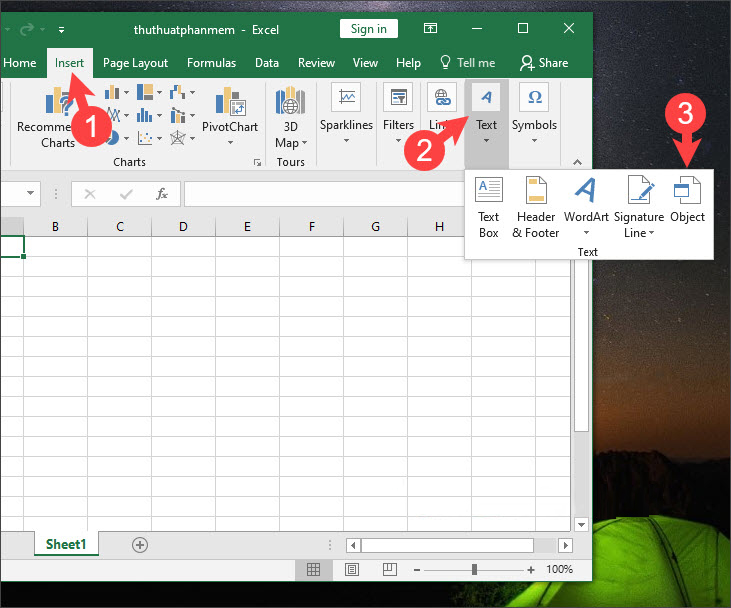
Bước 2: Bạn click vào Create New (1) => chọn loại file cần tạo (2) => OK (3). Trong ví dụ bên dưới thì mình sẽ tạo file Word đính kèm.
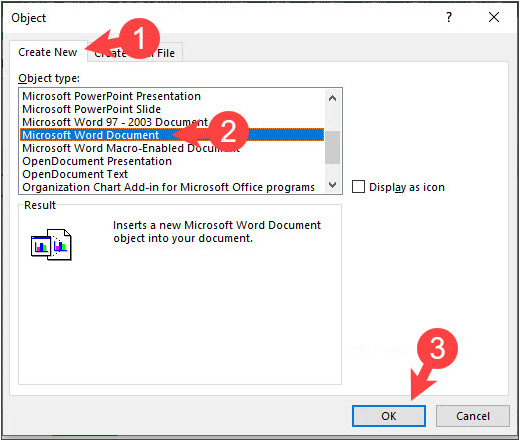
Bước 3: Bạn nhập nội dung và chỉnh sửa trong trình soạn thảo của ứng dụng (Microsoft Word). Để trở về Excel, bạn click vào ô bảng tính.
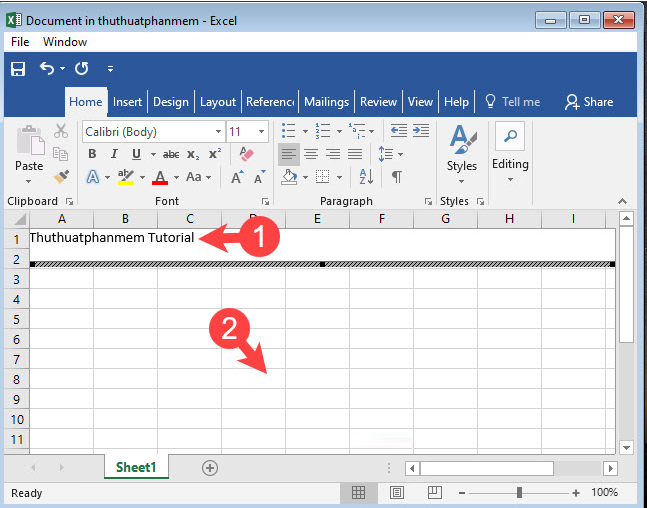
Sau khi tạo file xong thì giao diện file chèn hiển thị như hình dưới. Để chỉnh sửa nội dung file thì bạn hãy click đúp chuột trái vào file và trình soạn thảo sẽ hiện lên.
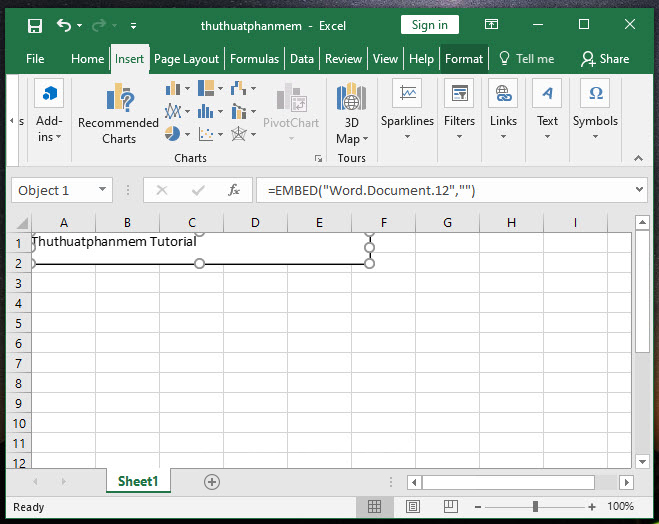
II. Chèn file có sẵn vào Excel
Bước 1: Bạn vào menu Insert (1) => Text (2) => Object (3).
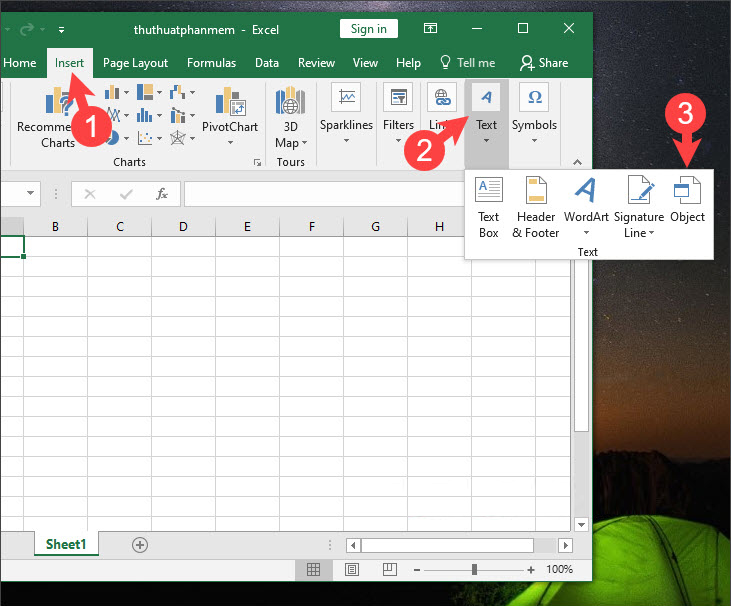
Bước 2: Bạn click vào Create from file (1) => Browse (2).
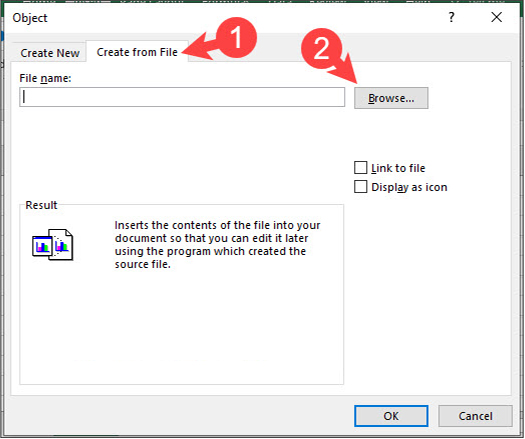
Tiếp theo, bạn click chọn file cần chèn (3) => Open (4).
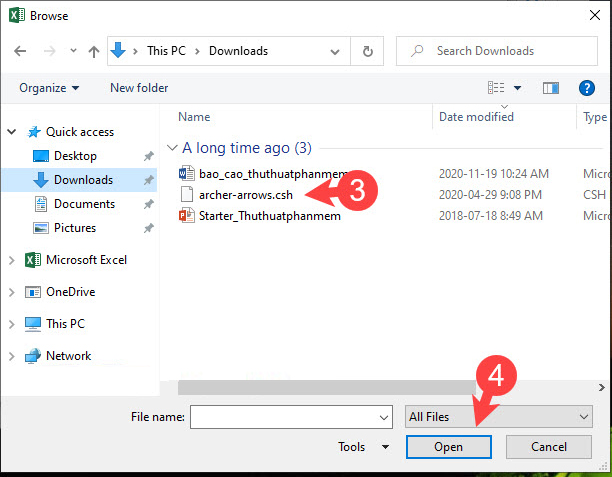
Bước 3: Bạn click vào Display as icon (1) để hiển thị biểu tượng cho file => Change icon (2) để thay đổi biểu tượng.
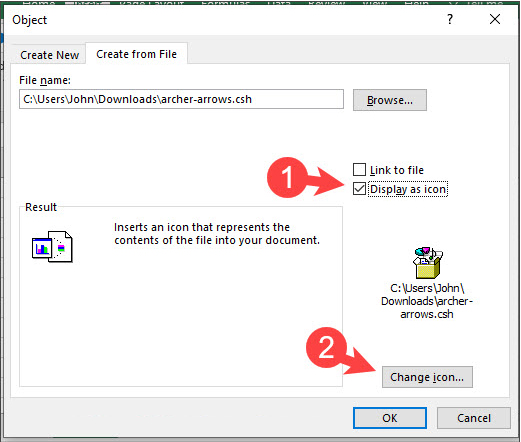
Tiếp theo, bạn thay đổi biểu tượng mới (3) => đặt tên cho file đính kèm (4) => OK (5).
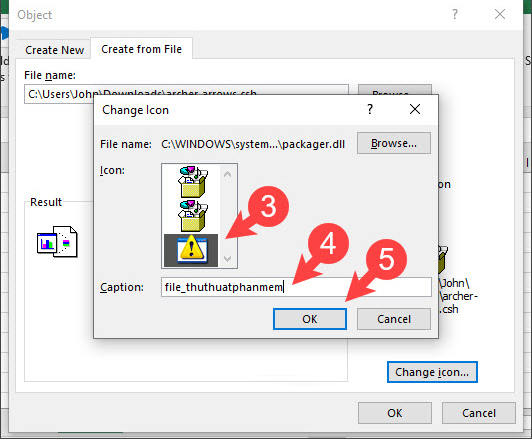
Bước 4: Bạn click vào OK để hoàn tất việc chèn file.
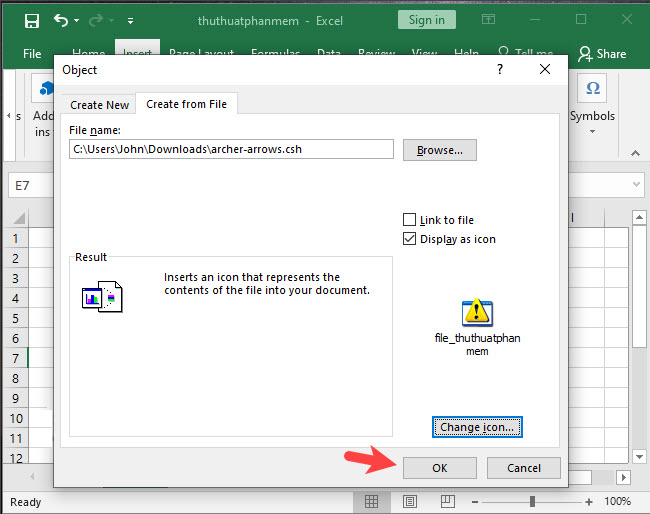
Sau khi chèn file thì giao diện hiển thị trong Excel như hình dưới:
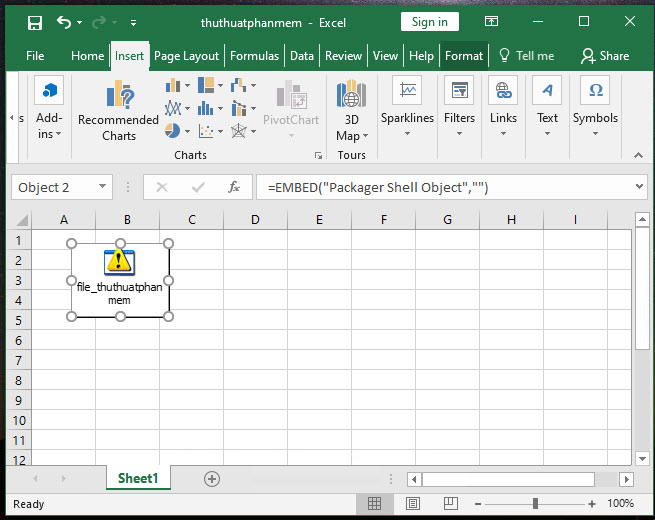
Với các thao tác trên, bạn sẽ thấy chèn file trong Excel sẽ vô cùng đơn giản và nhanh chóng. Hy vọng bài viết sẽ hữu ích cho các bạn. Chúc các bạn thành công!
Bài viết liên quan
08:11 . 25/05/2024
20:07 . 02/05/2024
14:16 . 07/03/2024
12:02 . 17/12/2023
09:52 . 12/11/2023
08:44 . 12/11/2023
15:05 . 06/08/2022
15:04 . 08/07/2022
09:53 . 16/06/2022

 Hỗ trợ
Hỗ trợ Thanh toán
Thanh toán Tuyển dụng
Tuyển dụng Liên hệ
Liên hệ